
时间:2020-11-02 02:07:56 来源:www.win10xitong.com 作者:win10
你在用电脑系统办公的时候遇到了Win10电脑没声音问题吗?今天有一位网友说他遇到了,前来咨询怎么解决。如果是新手遇到这个情况的话不太容易解决,会走很多弯路。如果我们希望自己能够掌握更多的相关能力,这次可以跟着小编的指导自己来解决Win10电脑没声音的问题,大家跟着小编的步伐操作:1、打开运行【Win+R】 输入"devmgmt.msc";2、打开【设备管理器】,选择【声音、视频和游戏控制器】打开,将【Realtek High Definition 】声卡驱动卸载掉,同时卸载掉【其它设备】下带有黄色感叹号【!】设备,重启电脑就轻松加愉快的把这个问题处理好了。下面根据截图,我们一步一步的来学习Win10电脑没声音的解决方式。
第一种方法:
第一步:打开运行【Win+R】 输入"devmgmt.msc";
第二步:打开【设备管理器】,选择【声音、视频和游戏控制器】打开,将【Realtek High Definition 】声卡驱动卸载掉,同时卸载掉【其它设备】下带有黄色感叹号【!】设备,重启电脑。
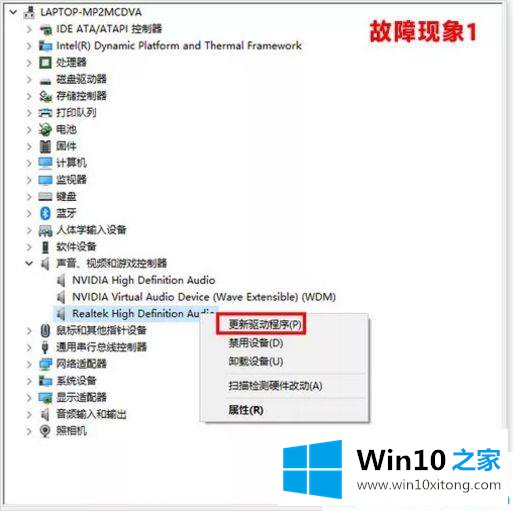
第二种方法:重启电脑故障依旧,请手动指定安装
第一步:右键点击【此电脑】---【管理】---选择【设备管理器】。
第二步:在设备管理器中选择【声音、视频和游戏控制器】,右键点击【Realtek High Definition Audio】或【Intel High Definition Audio 】---更新驱动程序。
第三步:选择【浏览计算机以查找驱动程序软件(R)】。
第四步:然后选择 【从计算机的设备驱动程序列表中选择(L)】。
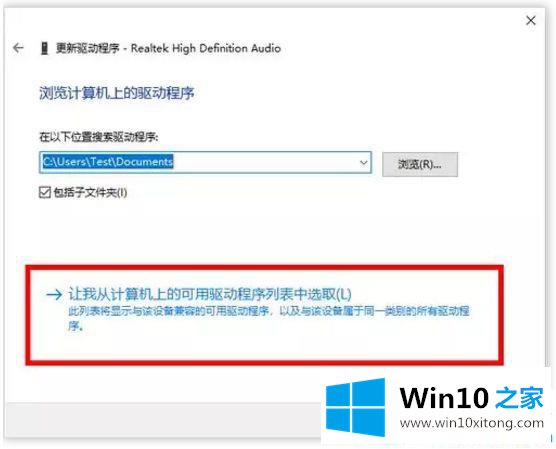
第五步:在硬件列表中,选择【声音、视频和游戏控制器】(如果没有此界面,可以直接跳到【6】)。
第六步:取消【显示兼容硬件】的勾选,在左侧选择【Realtek】 声卡设备,再在右侧选择日期最新的版本,点击下一步安装驱动,安装完成后重启电脑即可。
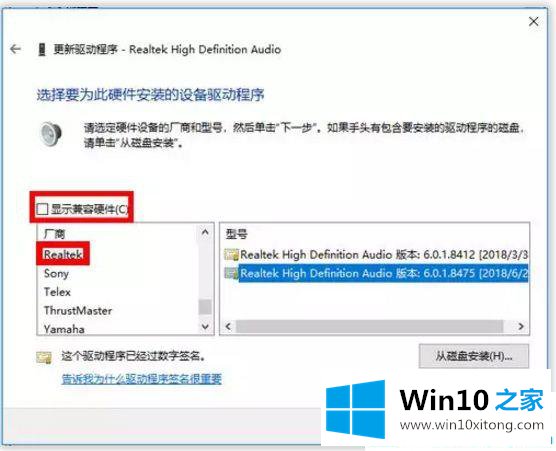
上面介绍的就是Win10电脑没声音的解决方法,有时候Win10无法正常播放声音,这个可能是win10系统的声卡驱动出现的了故障导致的,大家只要重装一下声卡驱动即可解决!
到这里,小编已经把Win10电脑没声音的解决方式全部给大家说得很详细了,希望这篇文章对大家有所帮助,多谢支持。